Windows 10のスタートアップフォルダを表示する場所と方法
スタートアップフォルダの場所
スタートアップ フォルダーの場所はエクスプローラーにあります。しかし、多くの人が「何回クリックしてもスタートアップフォルダにたどり着けない」と言います。
スタートアップフォルダを簡単に表示するには、以下の「スタートアップフォルダを表示する方法」セクションの2つの方法を参照してください。
スタートアップフォルダを表示する方法
以下では、スタートアップフォルダの場所とその表示方法について説明します。
エクスプローラを開くこととショートカットを使用する方法の 2 種類があります。
エクスプローラを開く
エクスプローラーを開いてスタートアップ フォルダーを表示する方法について説明します。
ウィンドウズ10を開きます。
(1)「ここに入力して検索」に「Ex」と入力し、(2)選択[Explorer]表示されたメニューから。
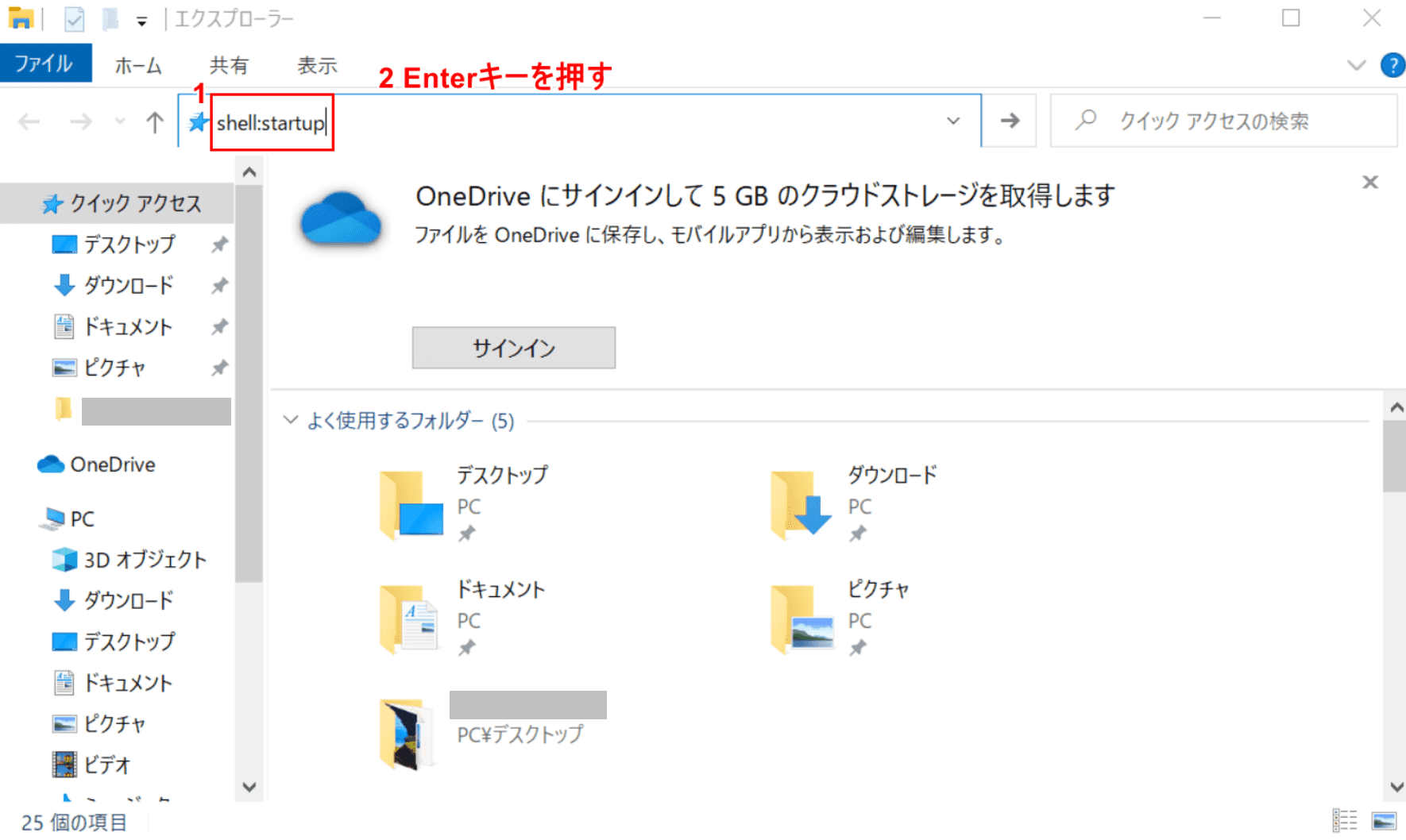
エクスプローラウィンドウが表示されます。
(1)「アドレスバー」に「シェル:スタートアップ」と入力し、(2)入る押す。
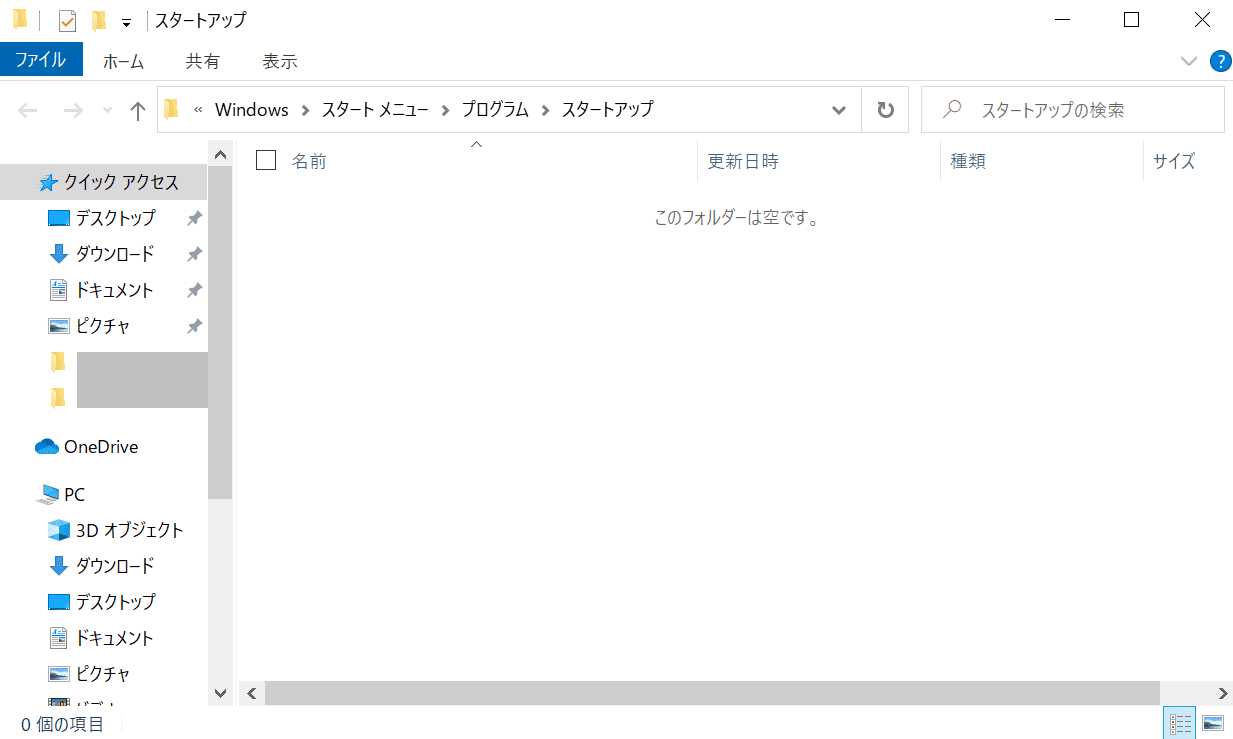
スタートアップフォルダが表示されます。
ショートカットを使用する
以下では、ショートカットを使用してスタートアップフォルダを表示する方法を紹介します。

ウィンドウズ10を開きます。Windows+R押す。
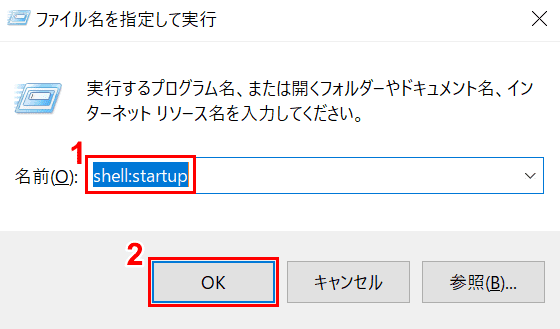
「ファイル名で実行」ダイアログボックスが表示されました。
(1) テキストボックスに「shell:startup」と入力し、(2)を押します。[OK]ボタン。
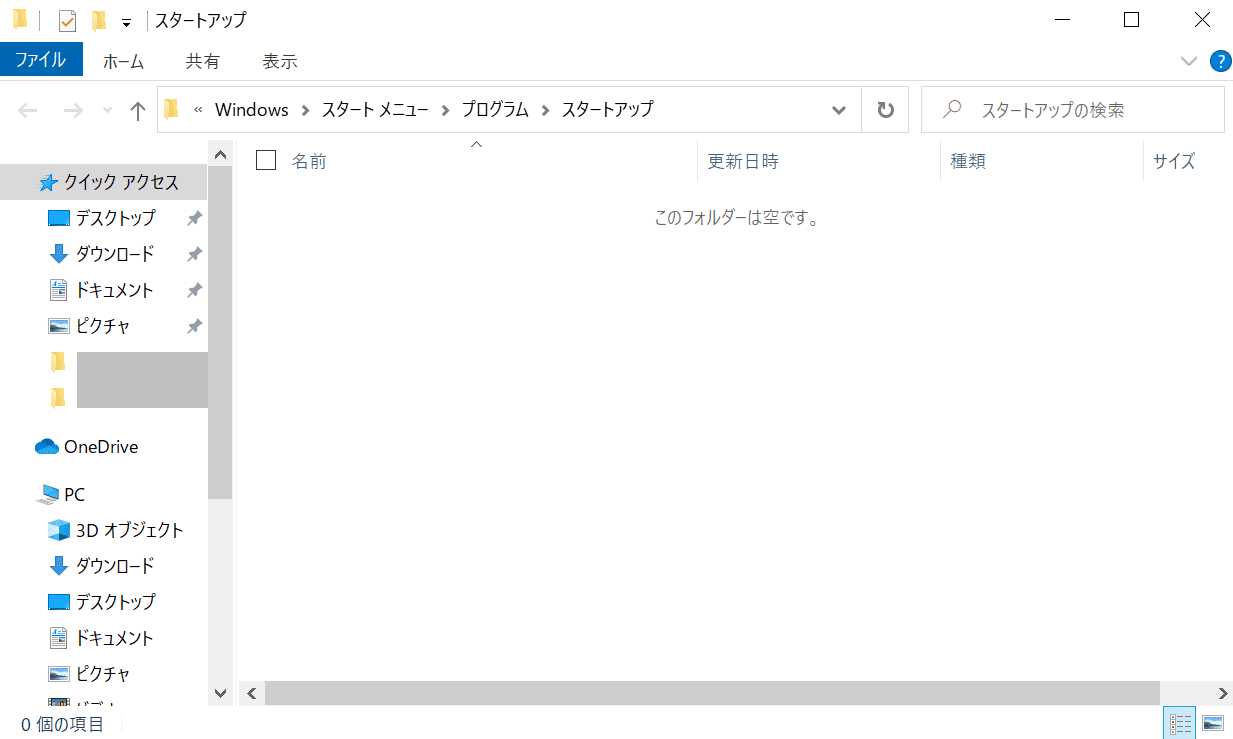
スタートアップフォルダが使用可能になりました。
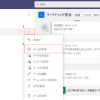
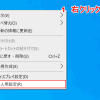

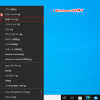
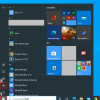
ディスカッション
コメント一覧
гадать индийский пасьянс [url=indiyskiy-pasyans-online.ru]гадать индийский пасьянс[/url] .
вывод из запоя на дому [url=https://vyvod-iz-zapoya-rostov111.ru]https://vyvod-iz-zapoya-rostov111.ru[/url] .
вывод из запоя в стационаре ростов-на-дону [url=www.vyvod-iz-zapoya-rostov11.ru]вывод из запоя в стационаре ростов-на-дону[/url] .
пластиковые окна [url=remstroyokna.ru]пластиковые окна [/url] .
вызов нарколога на дом [url=https://narkolog-na-dom-krasnodar12.ru/]вызов нарколога на дом[/url] .
кодирование от алкоголизма [url=https://xn——7cdhaozbh1ayqhot7ooa6e.xn--p1ai/]кодирование от алкоголизма[/url] .
дом пенсионеров в ялте [url=www.xn—–1-43da3arnf4adrboggk3ay6e3gtd.xn--p1ai/]дом пенсионеров в ялте[/url] .
вывод из запоя краснодар наркология [url=https://www.vyvod-iz-zapoya-krasnodar12.ru]вывод из запоя краснодар наркология[/url] .
продвижение сайта в москве [url=www.prodvizhenie-sajtov-v-moskve213.ru]продвижение сайта в москве[/url] .
капельница при алкогольной интоксикации на дому цена [url=snyatie-zapoya-na-domu11.ru]капельница при алкогольной интоксикации на дому цена[/url] .
железобетонные изделия цены [url=http://kupit-zhbi.ru/]железобетонные изделия цены[/url] .
вывод из запоя самара стационар [url=https://vyvod-iz-zapoya-v-stacionare-samara11.ru/]https://vyvod-iz-zapoya-v-stacionare-samara11.ru/[/url] .
снятие ломок [url=http://www.snyatie-lomki-narkolog.ru]http://www.snyatie-lomki-narkolog.ru[/url] .
автоматика для штор цена [url=elektrokarniz2.ru]elektrokarniz2.ru[/url] .
самые лучшие ставки на спорт [url=http://rejting-kapperov14.ru/]самые лучшие ставки на спорт[/url] .
питательный грунт для цветов [url=dachnik18.ru]dachnik18.ru[/url] .
магазин семена каталог [url=https://semenaplus74.ru]https://semenaplus74.ru[/url] .